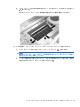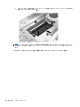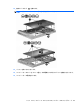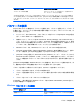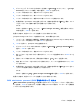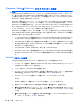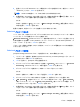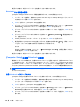Notebook Computer User Guide-Windows 7
8. 選択したドライブが DriveLock によって保護されているかを確認するには、確認フィールドに
「DriveLock」と入力し、enter キーを押します。
注記: DriveLock の確認フィールドでは
大文字と小文字が区別されます
。
9. 変更を保存して[Computer Setup]を終了するには、画面の左下隅にある[Save](保存)アイコ
ンをクリックしてから画面に表示される説明に沿って操作します。
または
矢印キーを使用して[File](ファイル)→[Save Changes and Exit](変更を保存して終了)
の順に選択し、enter キーを押します。
変更した内容は、次回コンピューターを起動したときに有効になります。
DriveLock パスワードの入力
ハードドライブが、別売のドッキング デバイスや外付けマルチベイではなくコンピューター本体の
ハードドライブ ベイに装着されていることを確認します。
[DriveLock Password](DriveLock パスワード)画面が表示されたら、パスワードを設定したとき
と同じ種類のキーを使用して user password(ユーザー パスワード)または master password(マ
スター パスワード)を入力し、enter キーを押します。
パスワードを 2 回続けて間違えて入力した場合は、コンピューターの電源を切ってから再び起動し、
入力しなおしてください。
DriveLock パスワードの変更
[Computer Setup]で DriveLock パスワードを変更するには、以下の操作を行います。
1. コンピューターを起動し、画面の下に[Press the ESC key for Startup Menu]というメッセージ
が表示されている間に esc キーを押します。
2. f10 キーを押して、[Computer Setup]を起動します。
3. ポインティング デバイスまたは矢印キーを使用して[Security](セキュリティ)→[DriveLock
Passwords](DriveLock パスワード)の順に選択し、enter キーを押します。
4. ポインティング デバイスを使用して、内蔵ハードドライブをクリックします。
または
矢印キーを使用して、内蔵ハードドライブを選択し、enter キーを押します。
5. ポインティング デバイスまたは矢印キーを使用して、変更するパスワードを選択します。
6. [Old password](現在のパスワード)フィールドに現在のパスワードを、[New password]
(新しいパスワード)フィールドと[Verify new password](新しいパスワードの確認)フィー
ルドに新しいパスワードを入力し、enter キーを押します。
7. 変更を保存して[Computer Setup]を終了するには、画面の左下隅にある[Save](保存)アイコ
ンをクリックしてから画面に表示される説明に沿って操作します。
または
矢印キーを使用して[File]
(ファイル)→[Save Changes and Exit](変更を保存して終了)
の順に選択し、enter キーを押します。
パスワードの使用
107